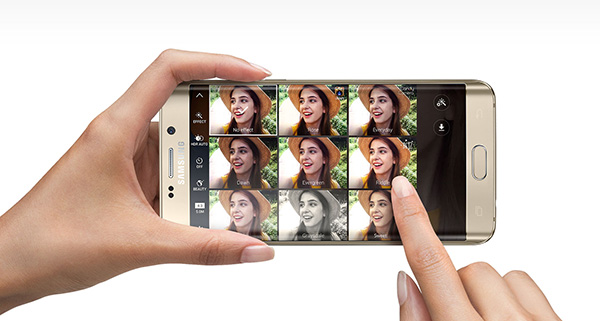
El nuevo Samsung Galaxy S6 Edge Plus es sin duda uno de los teléfonos de referencia entre los dispositivos con sistema operativo Android. Su gran pantalla de AMOLED de 5,7 pulgadas y sus prestaciones se unen para crear una fantástica experiencia de uso, pero si hay algo que llama la atención del nuevo S6 Edge Plus, y también de su hermano menor, el Samsung Galaxy S6 Edge es su particular configuración de pantalla. Y es que el S6 Edge Plus cuenta con una pantalla curvada en los laterales que deja a la vista una pequeña parte del display incluso si miramos desde cualquiera de los lados. Esta sección de la pantalla puede usarse para colocar accesos directos a aplicaciones o a contactos, pero también puede mostrar otras clases de información. A continuación te explicamos cómo personalizar el panel lateral del Galaxy S6 Edge Plus.
Una de las funciones más prácticas que podemos asignar a la zona lateral de la pantalla (o pantalla Edge, como la llama Samsung), es la ubicación de nuestros contactos favoritos. Esto nos permitirá ahorrar tiempo a la hora de contactar con compañeros de trabajo, familia o amigos, ya que en vez de tener que entrar en el menú Contactos y seleccionar la persona con la que queremos hablar tan solo deberemos pinchar sobre el icono que tendremos alojado en la pantalla Edge. Para asignar contactos a la pantalla lateral debemos acceder al menú Apps, pulsar sobre la aplicación Ajustes y a continuación desplazarnos hacia abajo hasta encontrar la opción Pantalla Edge. Una vez accedamos a esta opción deberemos activarla deslizando el pulsador o interruptor que aparece en la parte superior de la pantalla. Una vez hayamos hecho esto podremos asignar ya los contactos que queramos tener disponibles pulsando simplemente la opción My People y asignando un contacto a cada uno de las casillas disponibles.

También podemos acceder al menú de configuración de la pantalla Edge sin pasar por la aplicación Ajustes. Por ejemplo, para colocar un acceso directo basta con deslizar el dedo desde el lateral de la pantalla Edge hasta que aparezca la sección de accesos directos de aplicaciones o Apps Edge. Para asignar una app nueva, hay que pulsar sobre cualquiera de las casillas que estén libres y escoger la aplicación que queramos asignar al botón. La app estará ahora disponible desde la pantalla lateral del Samsung Galaxy S6 Edge Plus. Otra opción interesante que nos ofrece la pantalla Edge es la posibilidad de consultar los llamados Paneles de Información. Se trata de unas tiras de información que pueden agruparse por categorías (notificaciones, noticias, fuentes RSS, etc) y que son accesibles desde la pantalla Edge incluso cuando la pantalla principal del teléfono está apagada.
Continuando con las opciones de personalización, podemos configurar la pantalla del Galaxy para que se ilumine cuando recibamos una llamada, un mensaje o una notificación aunque el teléfono esté en reposo. Esta función nos permitirá así saber si están intentando ponerse en contacto con nosotros incluso con el teléfono silenciado. Asimismo, podremos saber si nos está llamando alguno de los contactos que tenemos almacenados en My People, ya que el color de la notificación coincidirá con el que hallamos asignado anteriormente al contacto. Hallaremos esta función bajo el nombre Iluminación Edge en el menú de ajustes de la pantalla Edge. Para finalizar, el menú de ajustes de la pantalla nos permite también escoger el lado en el que se mostrará la pantalla Edge para que todos los usuarios puedan acceder cómodamente a su información favorita.




